نحن نؤمن دائمًا بالبساطة ، كما أن جهودنا تعمل أيضًا من أجل تشغيلك البسيط. أذا أردت نقل الرسائل من GBWhatsApp Pro إلى WhatsApp الرسمي، وجدنا أسهل الطرق للقيام بذلك سواء باستخدام جهاز كمبيوتر أم لا.
من الآن فصاعدًا ، إذا كنت ترغب في العودة إلى WhatsApp الرسمي والحفاظ على أمان حسابك بشكل عام ، سيساعدك الدليل أدناه في النقل GBWhatsApp رسائل Pro إلى WhatsApp.
الدليل الكامل أدناه فعال لمساعدتك في النقل GBWhatsApp رسائل Pro وكذلك جميع ملفات الوسائط الموجودة هناك إلى WhatsApp الرسمي.
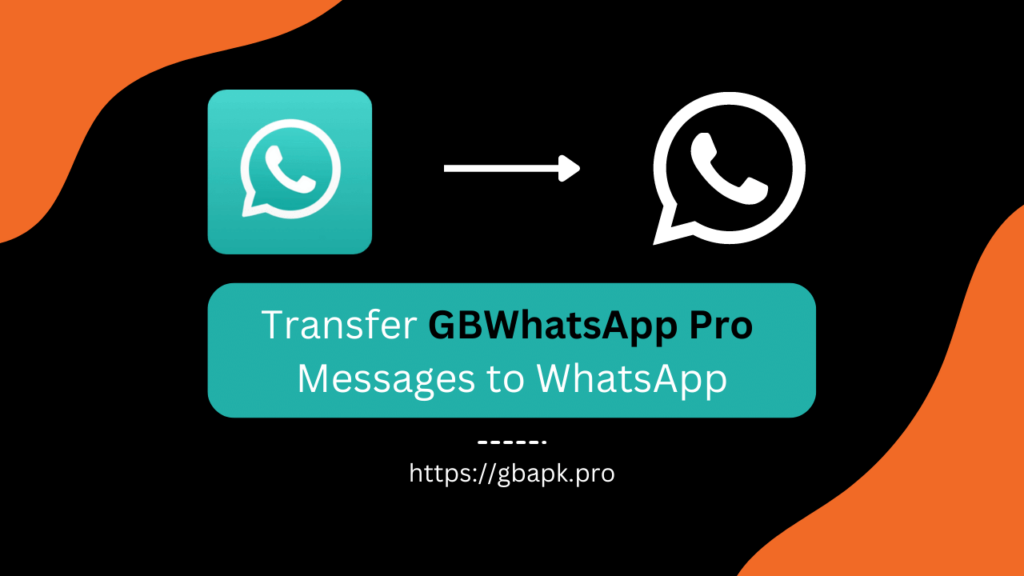
أفضل شيء هنا هو أنك مطالب فقط باتباع أقل من 20 خطوة ، وسيتم إنجاز كل شيء في لحظات. حان الوقت للاستمتاع بإثارة النقل GBWhatsApp رسائل Pro إلى WhatsApp.
عرض فوري لـ GBWhatsApp برو
يتطلب المضي قدمًا أولاً أن يكون لدينا ذكريات عامة عن GBWhatsApp Pro ، ما هو حقًا ، وكيف يختلف عن WhatsApp الرسمي.
لنجعلها أسرع قليلاً ، GBWhatsApp Pro هو واحد من تعديل WhatsApp تم تطويره باستخدام رموز وخوادم مصدر WhatsApp الرسمية.
تم تطويره من خلال إجراء بعض التعديلات على رموز WhatsApp وإنشاء مساحة رسائل جديدة ورائعة.
يمكن لأولئك الذين يعانون من التخصيص وواجهة المراسلة الغنية بالخصوصية الحصول على هذا GBWhatsApp تم تثبيت تطبيق Pro على أجهزتهم مع بعض الميزات المذهلة التي لن تحصل عليها حتى على تطبيقات الدردشة الأكثر شهرة.
طرق التحويل GBWhatsApp رسائل Pro إلى WhatsApp
توجد عدة طرق ناجحة في نقل ملف GB WhatsApp Pro رسائل على الواتس اب الرسمي .
ستكون هذه الخطوة لك إذا كنت تحاول العودة إلى واجهة WhatsApp الرسمية والتوقف عن استخدام الفائدة الفائقة GBWhatsApp تطبيق Pro.
ما عليك سوى اختيار إحدى الطرق أدناه لنقل البيانات بسلاسة.
الطريقة الأولى: إعادة التسمية GBWhatsApp مجلد مثل WhatsApp (نقل داخل نفس الجهاز)
الطريقة الأولى ستتم داخل هاتفك الذكي ولن تتطلب منك العمل مع جهاز كمبيوتر لنقل الملفات أو استخدام أي برنامج تابع لجهة خارجية.
لكن بشكل ساخر ، لا يمكنك استخدام هذه الطريقة إذا كنت على وشك نقل أجهزة Android الخاصة بك GB WhatsApp رسائل إلى تطبيق WhatsApp على جهاز iPhone الخاص بك.
إذا كان هذا هو حالك، فيمكنك الانتقال مباشرة إلى الطريقة الثانية، لأنها مصممة لكل من Android وiPhone.
إذا كنت على ما يرام ولديك الجهاز المحدد لعملية النقل الشاملة ، فابدأ في معالجة ما يلي خطوات التحويل GBWhatsApp رسائل Pro إلى WhatsApp.
الخطوة 1: النسخ الاحتياطي للبيانات من GBWhatsApp Pro للتخزين المحلي
- فتح GBWhatsApp تطبيق Pro على جهازك وانقر فوق قائمة ثلاثية النقاط أعلى اليمين.

- انقر فوق والوصول إلى ملف الإعدادات علامة التبويب.
- احصل على قسم الدردشات ضمن قائمة الإعدادات.

- قم بالتمرير لأسفل وانقر فوق دردشة احتياطية الزر، والذي سيبدأ قريبًا في إجراء نسخ احتياطي للبيانات.
- بعد اكتمال النسخ الاحتياطي ، افتح ملف تطبيق مدير الملفات.
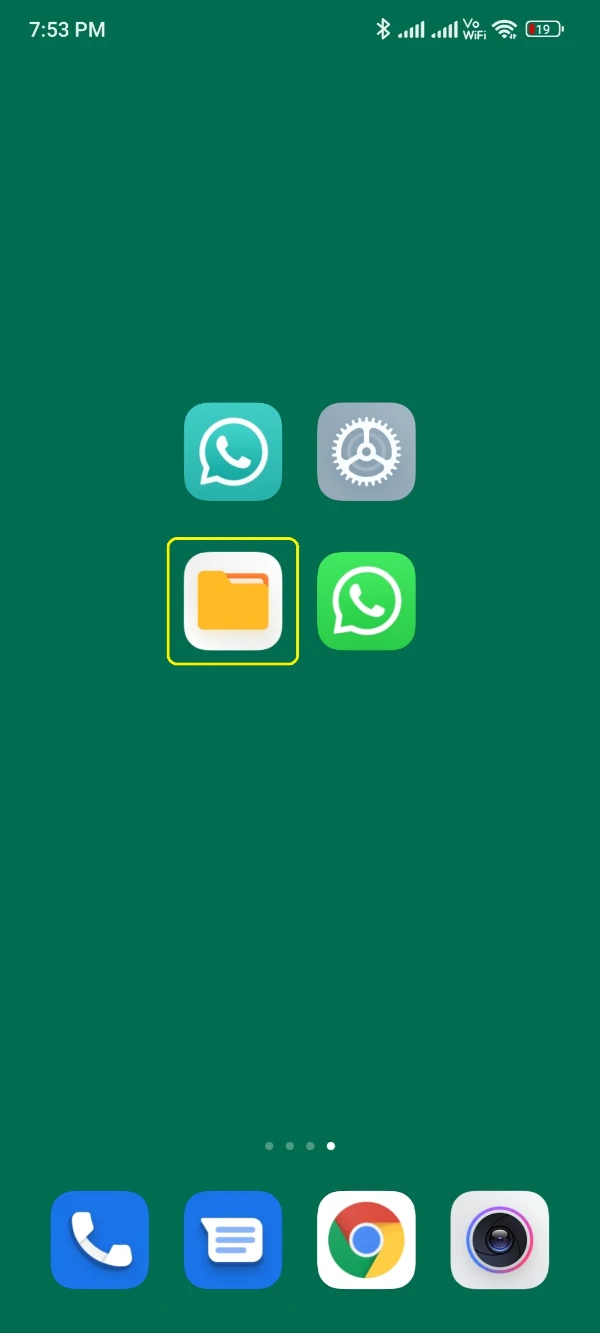
- افتح وحدة التخزين الداخلية وابحث عن ملف GBWhatsApp مجلد مسمى.

- انسخ هذا المجلد إلى مجلد التنزيلات.

- افتح مجلد التنزيلات وأعد تسمية ملف GBWhatsApp مجلد إلى WhatsApp. باستمرار ، أعد تسمية جميع المجلدات الفرعية حيثما توجد GBWhatsApp إلى WhatsApp.
على سبيل المثال: GBWhatsApp الصور إلى WhatsApp Images و GBWhatsApp المستندات إلى مستندات WhatsApp.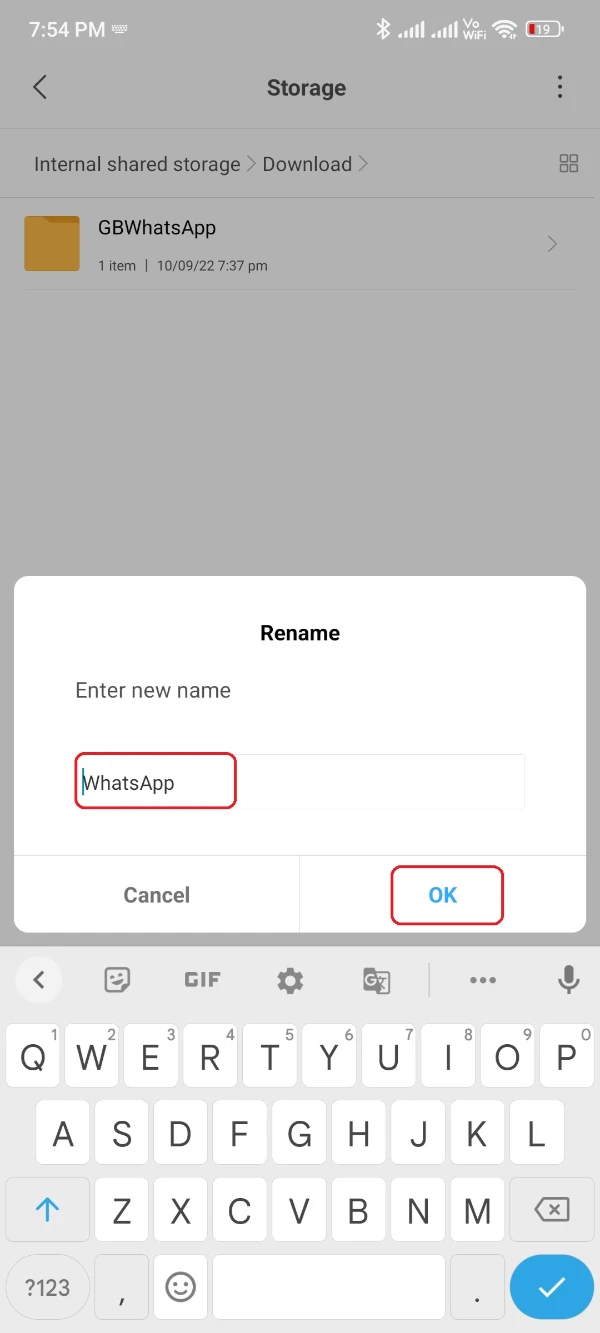
الخطوة 2: نقل البيانات إلى WhatsApp الرسمي
هذه المرة ، لديك النسخة الاحتياطية في شكل مجلد WhatsApp الذي قمت بإعادة تسميته مؤخرًا من خلال الإجراء أعلاه. قم بمعالجتها باستخدام الخطوات التالية لاستعادة تلك البيانات على WhatsApp.
- انقر الرابط التالي وقم بتثبيت تطبيق WhatsApp من متجر Google Play على هاتفك، كما فعلنا بالفعل في الصورة أدناه.

- قبل فتح هذا التطبيق، افتح تطبيق File Manager وحدد موقع الملف "مجلد التنزيلات" حيث احتفظت بمجلد النسخ الاحتياطي.

- انسخ مجلد النسخ الاحتياطي والصقه في الموقع الجذر للتخزين الداخلي. كن حذرًا من إعادة تسمية كافة المجلدات الفرعية لـ GBWhatsApp مناطق مثل مناطق WhatsApp ، أو مع ذلك ، علمناك أعلاه.
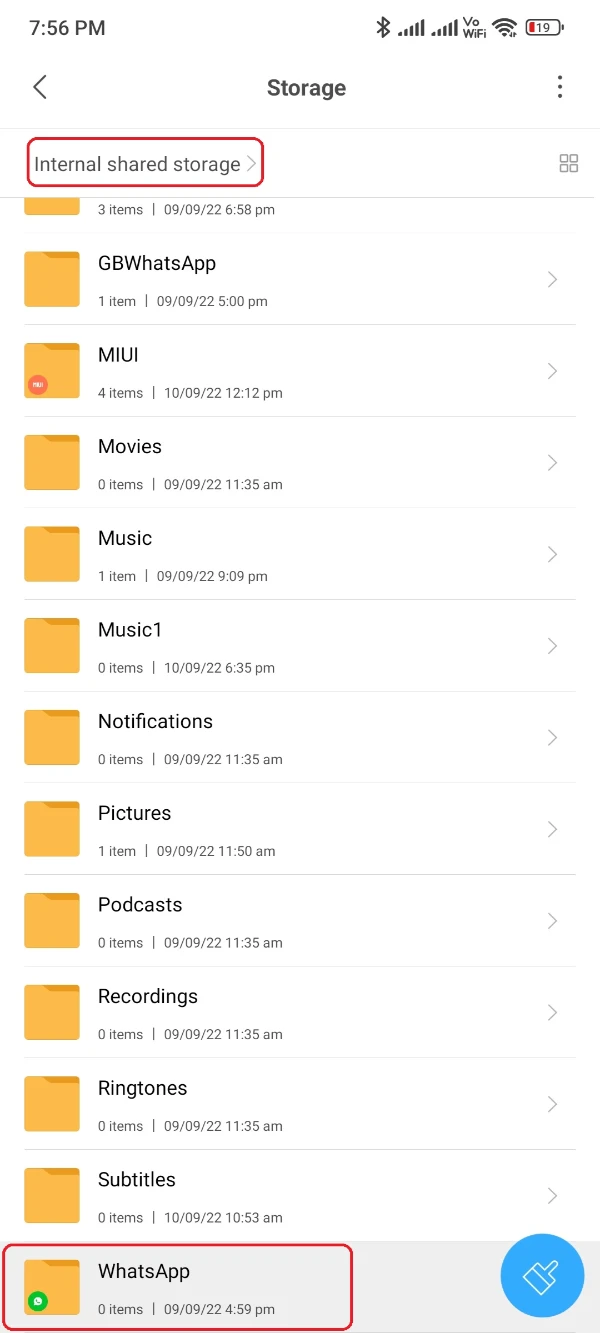
- أخيرًا ، افتح تطبيق WhatsApp من شبكة التطبيقات بهاتفك.
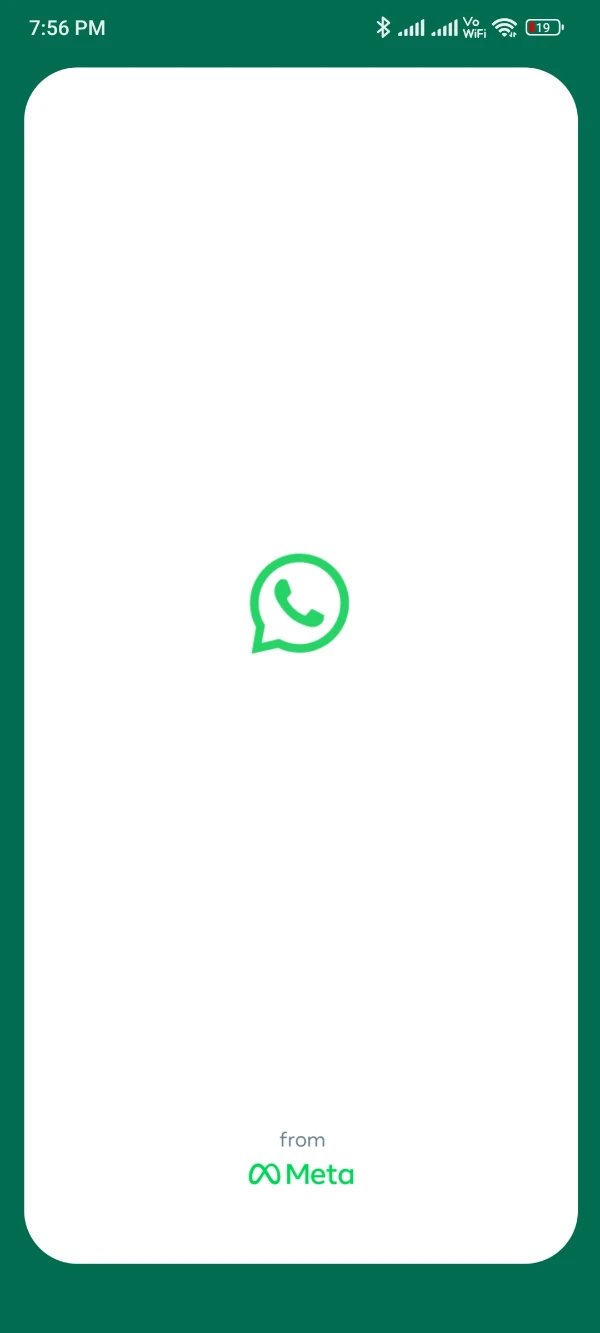
- املأ جميع تفاصيل التحقق بما في ذلك منطقة رقم WhatsApp وكذلك كلمة المرور لمرة واحدة.

- اسمح بجميع الأذونات المطلوبة لمساعدة WhatsApp على العمل بشكل صحيح.
- تخطي نافذة البحث عن نسخة احتياطية من Google ولا تمنح هذا الإذن.
- بعد لحظة ، ستتعرض لضغوط من قسم يظهر وجدت النسخة الاحتياطية.

- انقر على استعادة زر وانتظر الفاصل الزمني المطلوب حسب حجم البيانات الخاصة بك.

- أتعلم؟ لقد نجحت في نقل جميع البيانات من GBWhatsApp التطبيق على واجهة WhatsApp الرسمية.
الطريقة 2: استخدام أداة نقل iCareFone على جهاز الكمبيوتر (نقل الرسائل إلى جهاز جديد)
افترض البيانات التي تحاول تحويل من GBWhatsApp يتطلب تطبيق WhatsApp هاتفين مختلفين.
بكلمات بسيطة ، لديك ملف GBWhatsApp مثبتة على هاتف واحد، وتحتاج إلى نقل هذه الرسالة إلى تطبيق WhatsApp على هاتفك الثاني.
في هذه الحالة ، ستظهر الطريقة الثانية في الإطار الحقيقي. تتطلب هذه الطريقة أن يكون لديك أداة iCareFone Transfer مثبتة على جهاز الكمبيوتر الخاص بك وكابل بيانات USB المتوافق.
علاوة على ذلك، يمكنك تجربة هذه الطريقة إذا كان هاتفك الثاني الذي يحتوي على تطبيق WhatsApp الرسمي هو هاتف Android أو iOS. هذا هو ما يميز هذا الإجراء، وهو يسير على النحو التالي.
- أولاً ، قم بتنزيل البرنامج أعلاه وتثبيته على جهاز الكمبيوتر الخاص بك باستخدام الإجراء الافتراضي.

- بعد ذلك ، افتح البرنامج وستلمح جميع إصدارات WhatsApp كما هو موضح في الصورة أدناه. اختر ال GBWhatsApp أثناء نسخ الرسائل من GBWhatsApp.

- الآن ، قم بتوصيل كلا الجهازين ، بما في ذلك هاتفك الأول GBWhatsApp والثاني مع WhatsApp.
- ستقوم أداة iCareFone Transfer قريبًا باكتشاف جهازك وإظهار اسم الطراز الخاص به على الشاشة. حدد النقل GBWhatsApp إلى قسم WhatsApp من الخيارين أعلاه!
- انقر فوق الزر "نقل" واتبع الإجراء الذي تلمحه على شاشة جهاز الكمبيوتر الخاص بك بعد ذلك.
- بعد ذلك ، انقر فوق الزر متابعة لبدء إجراء نقل البيانات.
- في الوقت الحالي ، ستبدأ أداة iCareFone Transfer في البحث عن جميع البيانات المتاحة على ملف GBWhatsApp من هاتفك الأول.
- حدد جميع أنواع البيانات التي تريد نقلها من هاتفك الأول إلى آخر، مثل الرسائل وملفات GIF ومقاطع الفيديو والصور والملاحظات الصوتية والمستندات.
- انقر فوق الزر "متابعة"، وسترى الأداة تقوم بإنشاء البيانات التي يمكن استعادتها.
- بعد فترة ، ستبدأ أداة iCareFone Transfer في استعادة البيانات إلى الجهاز المستهدف.
انتظر بعض الوقت قبل أن يتم إعلامك من قبل "التحويل بنجاح" رسالة. ابدأ في استكشاف بياناتك القديمة على تطبيق WhatsApp الرسمي، وإذا كانت لديك مخاوف، فيرجى التعليق أدناه للحصول على مساعدتنا ذات الصلة.
- كيفية إنشاء نسخة احتياطية واستعادتها بتنسيق GBWhatsApp برو
- كيفية إضافة جهات اتصال في GBWhatsApp برو
- كيفية تثبيت GBWhatsApp برو
- Is GBWhatsApp Pro قانوني أم لا
- نقل البيانات من WhatsApp إلى GBWhatsApp برو
- كيفية عمل التحديث GBWhatsApp برو
- ما هي تفاصيل GBWhatsApp المؤيد ولماذا تحتاجه؟
- Is GBWhatsApp برو آمن للاستخدام؟
- كيفية استخدام حسابي WhatsApp مع GBWhatsApp برو
- دليل إلغاء التثبيت GBWhatsApp برو
- GBWhatsApp إيجابيات وسلبيات
- كيفية التحويل GBWhatsApp تحويل البيانات الاحترافية إلى هاتف جديد
- قم بتنزيل تطبيق GBStickers Packs لـ GBWhatsApp برو
- كيفية إضافة الملصقات بتنسيق GBWhatsApp برو
- كيفية إنشاء ملصقات لـ GB WhatsApp Pro
- كيف تفعل GB WhatsApp النسخ الاحتياطي باستخدام Google Drive
- كيف تعمل GBWhatsApp Pro وكيف يعمل
- GBWhatsApp برو أو YoWhatsApp المقارنة والاختلافات